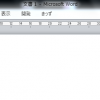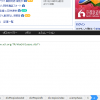明石市(西明石)・神戸市西区・稲美町・播磨町・加古川市
の方に親しまれているパソコン教室あすなろ
初心者から資格取得(MOS)・趣味の講座も実施中
iPad・iPhone講座もやってます♪
「脳×元気」認知症予防いきいきクラス認定校
キッズ(小学生)・中学生・高校生・大学生・主婦・社会人・シニア
全ての方に対応できます
ホームページはコチラ→http://asunaro-pc.com/
お車でお越しの方にも嬉しい駐車場完備!
こんにちは!
パソコン教室あすなろのスタッフYです。
今日はエクセルで簡単に作れるカレンダーをご紹介します。
エクセルのオートフィル機能を使う事でサクッとできます。
まずは、印刷プレビューを見て、ついでに用紙を横に設定します。
2007⇒印刷プレビュー 2010,2013⇒印刷
設定した後戻ると、印刷範囲の入ると思います。
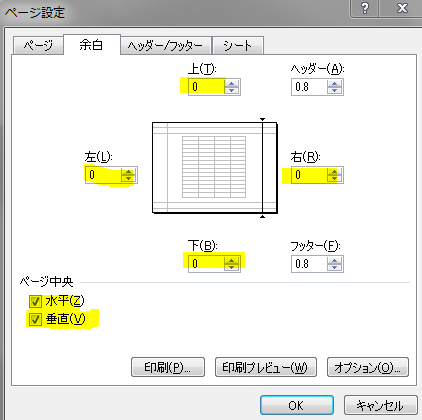
最初に余白を0にしておけば結構ギリギリまで作る事ができます。
用紙サイズは紙のサイズでお好みで変えて下さい。
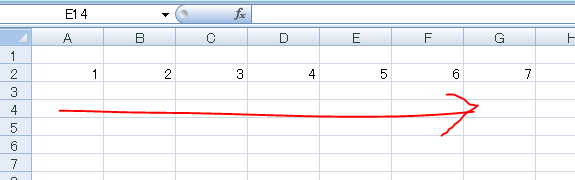
A2くらいに1と入力して、横に31か30など、月に合わせてオートフィルします。
その後、その日までの列を選択し、列の間の線をダブルクリックして適当に幅を狭くします。
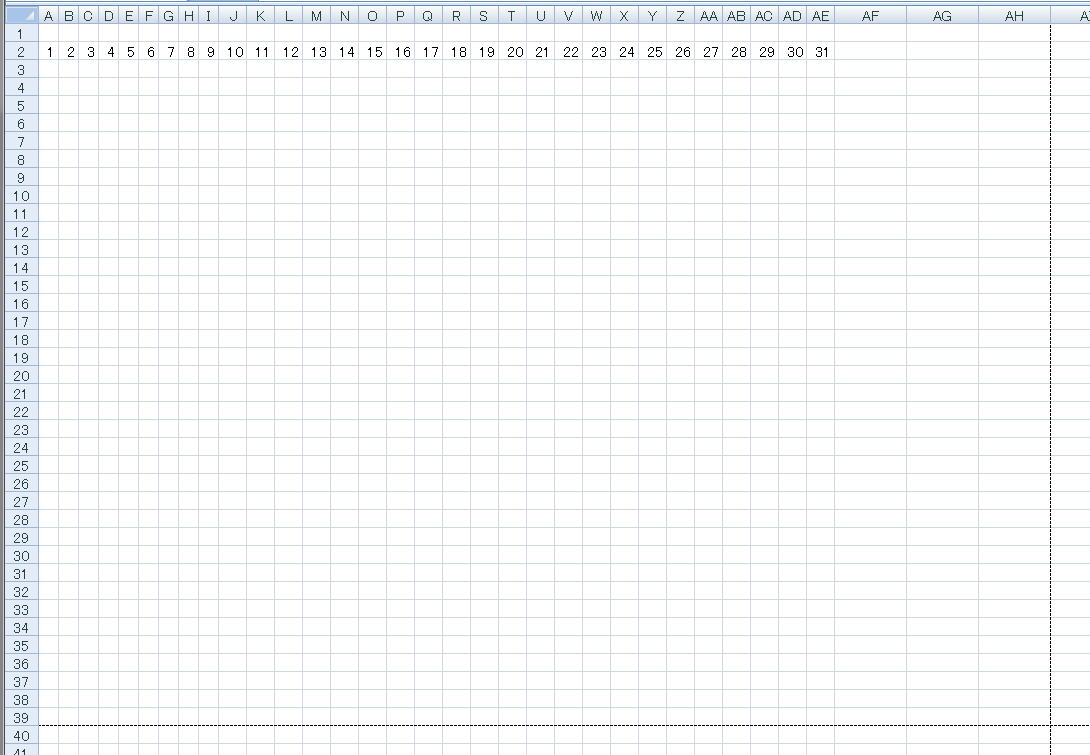
こんな感じになります。

次はその下に曜日を入力し横にオートフィルします。
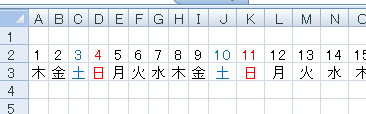
文字の色を変え、文字を中央揃えしました。
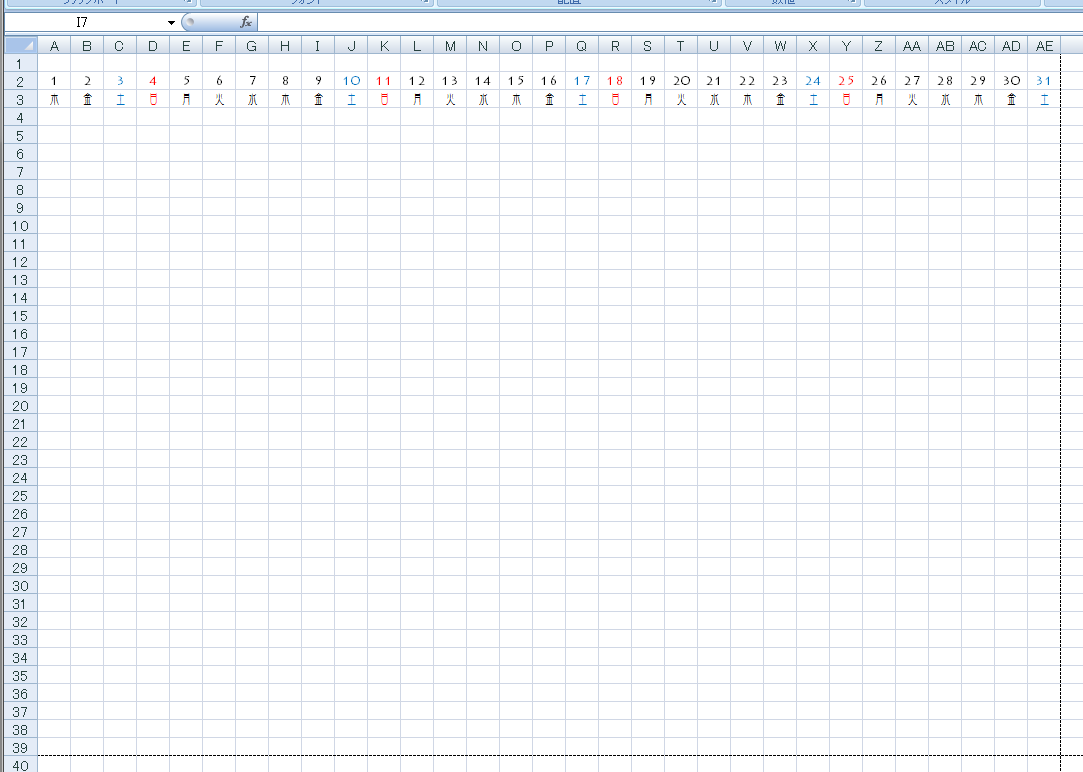
文字の大きさやフォントを変え、列幅を調整しました。印刷範囲の線に合わせて下さい。
ここで1の行を広げます。ここに写真を入れます。
1の行の幅をこれ以上広げる事ができないので、2行のを選択し挿入で行を上に増やします。
そして2行を広げます。
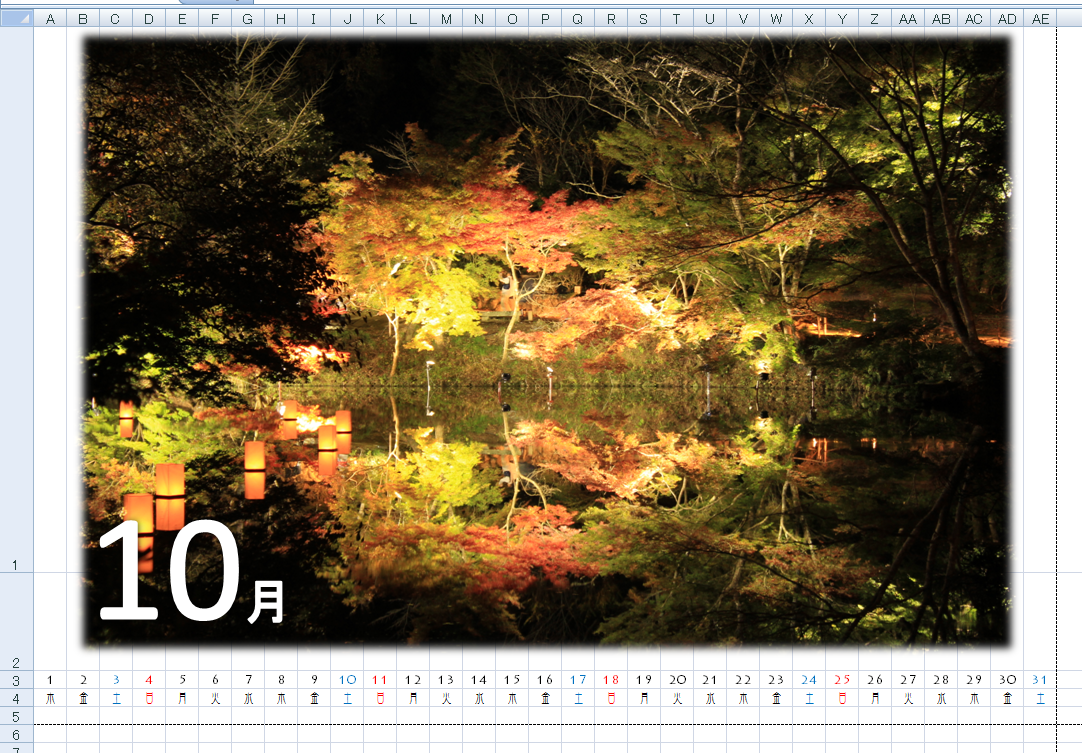
こんな感じに写真を挿入します。枠を付けたりするとgoodです。
ワードアートやテキストボックスで月を挿入します。
お好みで好きな感じにします。

あとは印刷プレビューで確認して、変な所がなければ完成です!

こんな感じで上に持って行くのもいいですね。
応用で、日付けと曜日を縦にするのもいいですね!
他には小さいカレンダーを作って12カ月分とかも簡単にできます。
よかったらチャレンジしてみてくださいね。
パソコントラブルやネットトラブル等、 困ったことがありましたら
↓↓↓↓↓
1F

↑↑↑ 修理・富士通パソコン販売・パソコン設定・無料診断 ↑↑↑
パソコン初心者から資格取得まで☆ パソコン習うなら…
↓↓↓↓↓
2F

いますぐ☎お電話☎
→Tel:078-939-5333←
☆★新規生徒様大歓迎★☆
 |
兵庫県明石市小久保5丁目12-2 BBサポートが目印♪ 2階に教室があります(*’▽’) |